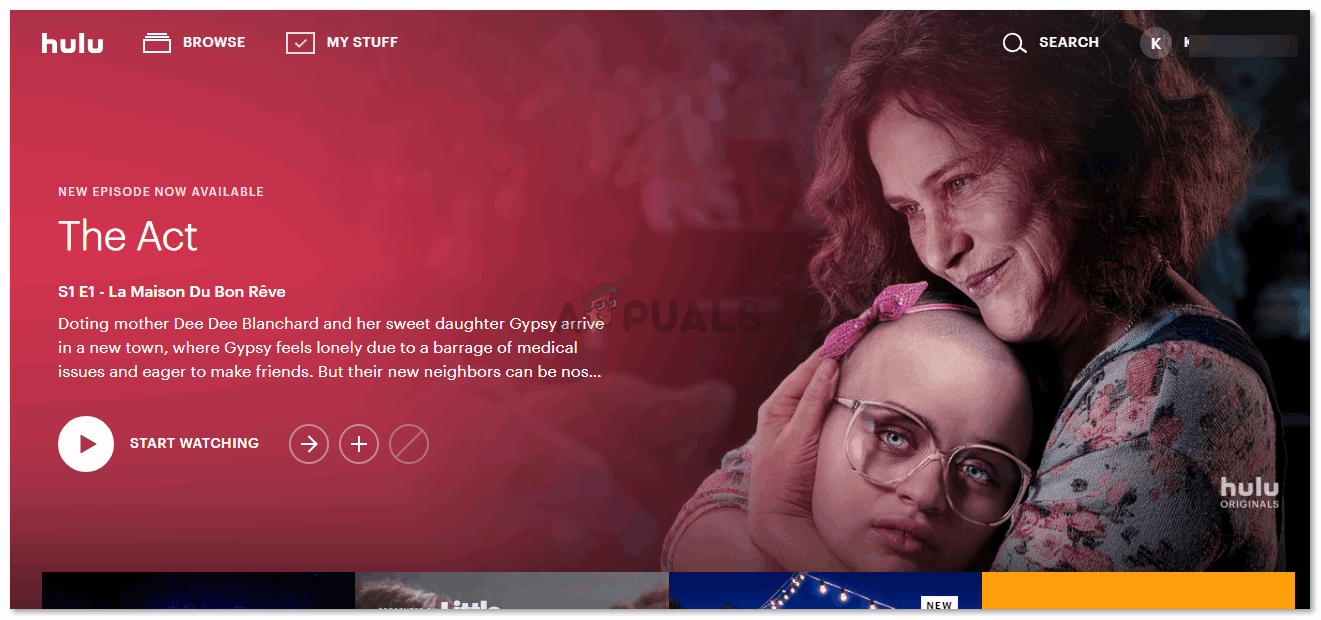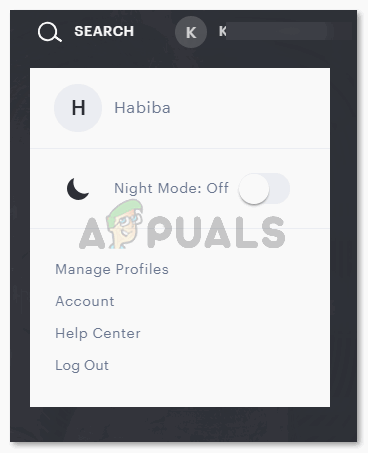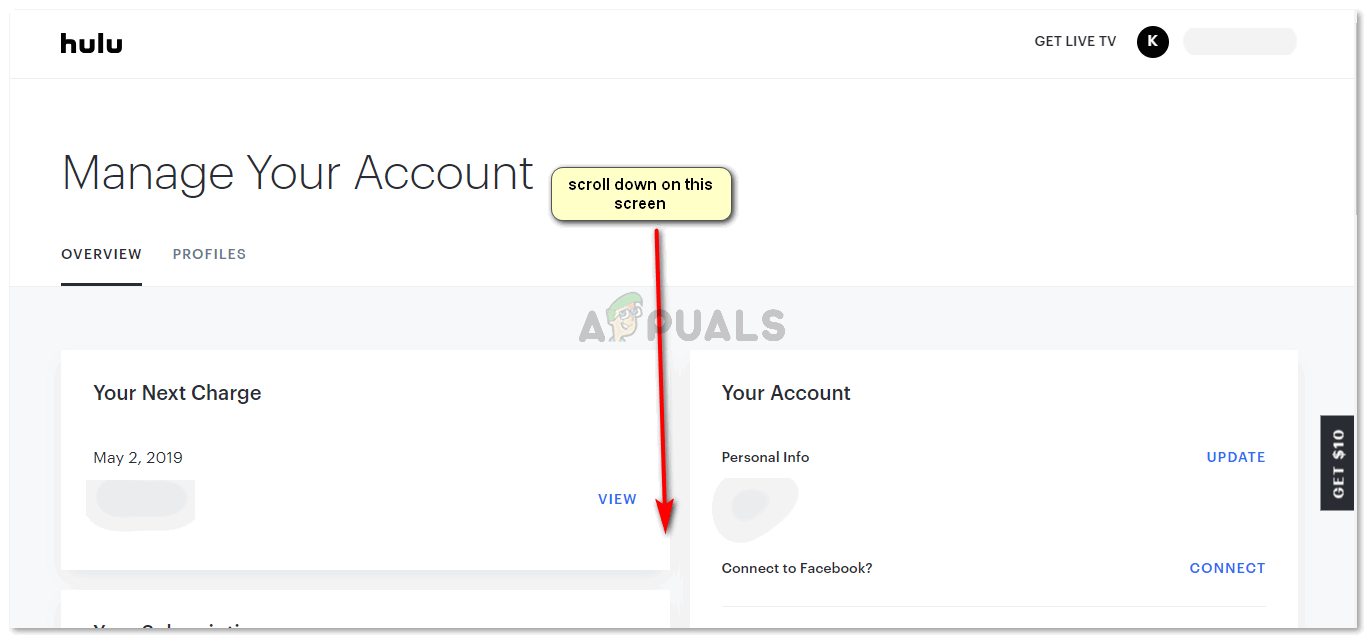Zjistěte, jak můžete svůj Hulu využívat naplno přidáním oblíbených kanálů
Máte účet Hulu, přesto jste nevěděli, že do svého účtu Hulu můžete skutečně přidat tolik kanálů prostřednictvím prémiových doplňků. Je zřejmé, že to není bezplatné. Každý kanál má cenu, kterou budete muset zaplatit, ale pokud jste Hulu, musíte si jen přiznat, že to všechno stojí za to. Nejčastěji se označují jako prémiové doplňky, které může libovolný účet na Hulu (nikoli profily) přidat do své Hulu TV. Jakýkoli kanál, například HBO, lze přidat do svého účtu Hulu pomocí níže uvedených kroků. Všichni fanoušci Game of Throne, kteří mají předplatné Hulu, se musí naučit, jak to udělat správně.
Takto můžete přidat kanál do svého účtu Hulu:
- Přihlaste se ke svému účtu Hulu. (Samozřejmě nemůžete začít bez přihlášení!)
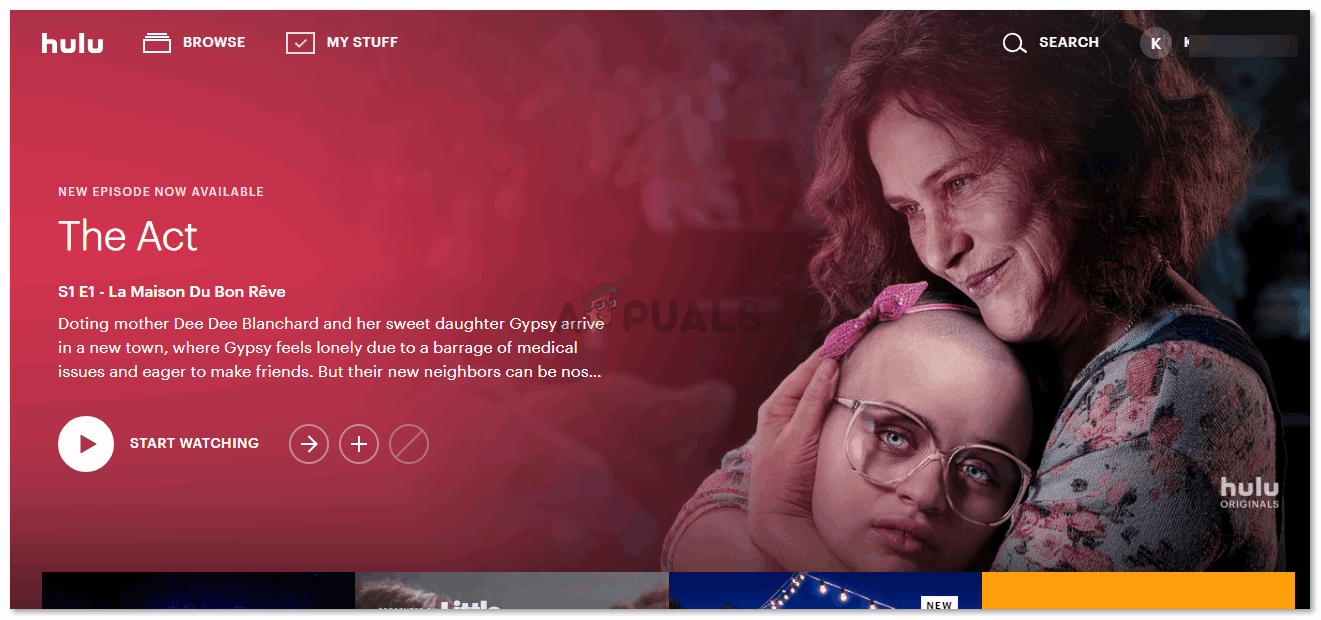
Takto má vypadat vaše obrazovka, když se přihlásíte ke svému účtu Hulu z počítače, notebooku nebo televize
- V pravém horním rohu obrazovky si všimnete záložku se svým jménem nebo názvem účtu, ke kterému jste přihlášeni. V mém případě vidím iniciály K pro můj účet. Kliknu na něj a zobrazím možnosti zobrazené na obrázku níže.
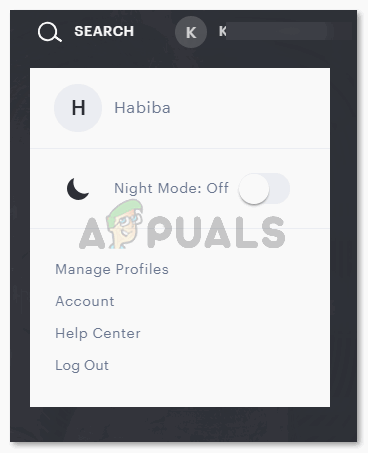
V rozevíracím seznamu se zobrazí tyto možnosti, ze kterých si můžete vybrat přidání kanálu na svůj účet Hulu TV
- Jelikož do svého aktuálního předplatného na Hulu musíte přidat kanál, jedná se o nastavení, které bude přítomno v nastavení, které se zobrazí po kliknutí na kartu „Účet“. Je to třetí možnost z poslední, jak je znázorněno na předchozím obrázku.
- Nyní z obrazovky, která se zobrazí před vámi, přejděte dolů, dokud nenajdete nadpis pro přidání, který bude na levé straně obrazovky.
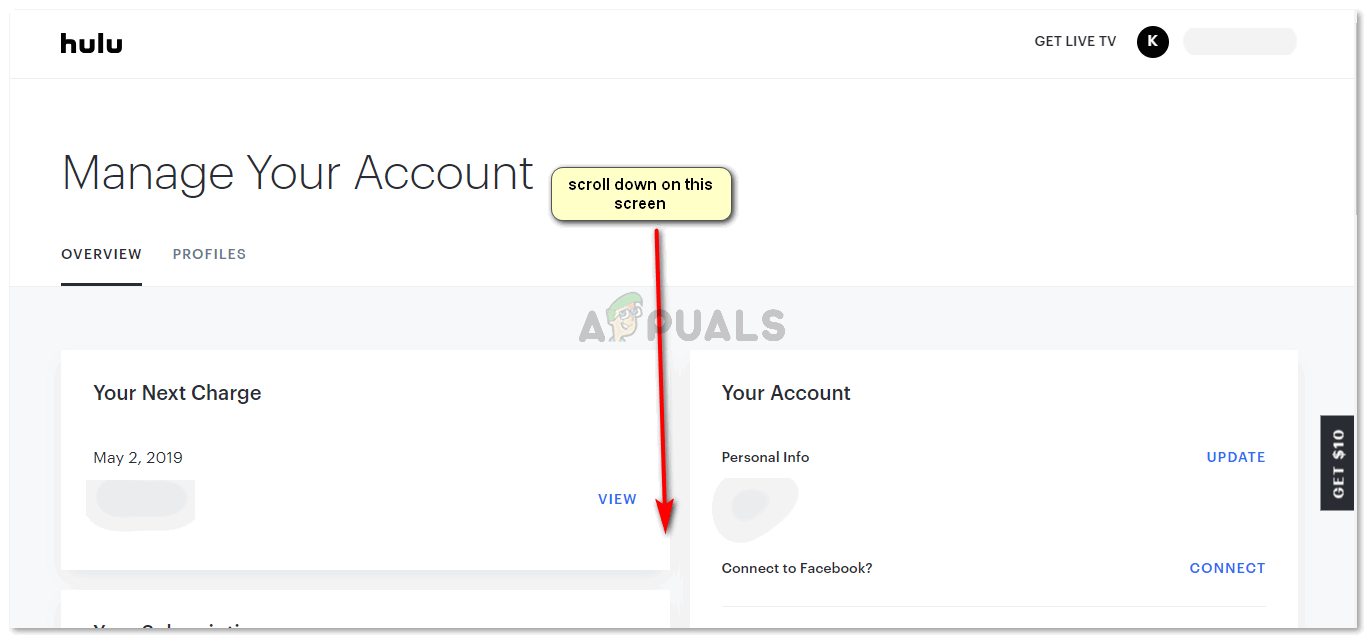
Přejděte dolů po této obrazovce a držte oči směrem k levé straně možností, protože tam najdete nadpis pro doplňky
- Nyní, když jste našli název pro Add ons, si všimnete modré klikací karty před tímto nadpisem, která říká Manage. Podívejte se na obrázek níže, abyste tomu lépe porozuměli.

Chcete-li přidat do kanálu ke svému účtu Hulu, musíte kliknout na tuto kartu Správa. Tím se dostanete na další obrazovku, kde můžete spravovat všechny své kanály a související nastavení.
- Hulu vás přesměruje na stránku plnou možností různých kanálů, které jsou k dispozici na Hulu a můžete je přidat do svého účtu Hulu. Ukáže vám měsíční nájem každého kanálu, který vám ho zpřístupní pokaždé, když použijete Hulu. Můžete si dokonce vyzkoušet kanály na týden bez jakýchkoli nákladů, abyste zjistili, jak se vám líbí. Po analýze nákladů a podporovaných zařízení požadovaných pro daný kanál můžete kliknutím na kartu plus na levé straně názvu kanálu přidat do svého účtu Hulu a zkontrolovat změny, abyste nakonec prošli procesem podle pokynů Hulu. Posledním krokem pro vás bude přijetí změn, které jste právě provedli ve svém účtu Hulu, včetně dodatečných plateb (měsíční nájemné) nového kanálu, které byste museli zaplatit.

Najděte si své oblíbené kanály, například HBO zde, a užijte si sledování svých oblíbených pořadů online na Hulu